「ワードプレスで2つ目のブログを作りたいけど、どうすればいいの?」と思っていませんか?
実は、エックスサーバーなら1つの契約で複数のブログを運営できます。
新しくサーバーを契約する必要はなく、簡単な設定だけでサクッと追加できるのが魅力。
このページでは、エックスサーバーを使って2つ目のワードプレスブログを立ち上げる方法を、初めての方でもわかるように解説します。
「もう1つブログを作ってみたい!」と迷っていたら、ぜひ参考にしてください。
2つ目のブログを立ち上げるには3つの方法がある!違いは?

「2つ目のブログを作るぞ!」と決めたら、まず考えたいのが 運用方法。
エックスサーバーでは、大きく分けて3つのやり方があります。
- 新しくドメインを取得(有料)
- 既存ドメインのサブドメインを使う(無料)
- 既存ドメインのサブディレクトリを使う(無料)
それぞれにメリット・デメリットがあるので、自分に合った方法を選びましょう。
1. 新しくドメインを取得する(有料)
まったく新しいブログを作るなら、独自ドメインの取得が王道の方法です。
たとえば「example.com」というドメインを新しく取得して登録すれば、完全に独立したブログを運営できます。
ただし、ドメインの取得と更新には費用がかかるので、そこに注意。
ブログを立ち上げたら継続して運営していくと考えて、予算と相談しながら決めるのがポイント!
2. サブドメインで運用する(無料)
すでに持っているドメインを活かしつつ、新しいブログを作りたいならサブドメインが便利です。
たとえば、「blog.example.com」のように、メインドメインの前に文字を追加して運用します。
サブドメインは独立したサイトとして扱われるので、違うジャンルのブログを作る場合におすすめ。
ただし、SEOの評価はメインドメインと完全には共有されないため、新しいサイトを育てる感覚のようです。(私はこのサブドメインの方法ではブログを作ったことがありません)
3. サブディレクトリで運用する(無料)
サブディレクトリは、メインドメインの中に新しいブログを作るイメージ。
「example.com/blog」のように、ドメインの後ろにディレクトリを追加するだけでOK。
サブドメインと違って、メインサイトのSEO評価をそのまま引き継げるのが大きな強みです。
メインサイトと関連性の高いテーマで運用する場合は、こちらの方法が有利となります。
結局どれがいいの?
- 完全に独立したブログを作りたいなら → 新規ドメイン
- 既存ドメインを使って違うジャンルのブログを運営したいなら → サブドメイン
- 既存ドメインのメインブログのSEOを活かしつつ追加したいなら → サブディレクトリ
3つの違いはこんな感じ。
ブログの目的に合わせて、最適な方法を選んでみてください!
ただし、サブドメイン、サブディレクトリを活用する方法だと既存ドメインの良い影響も悪い影響も受けてしまうので、そこがデメリットに。
なので、2つ目のブログを作るなら、長期的なことも考えて新規ドメインで立ち上げるのがおすすめ!
2つ目のブログを新規ドメインで立ち上げる流れ!エックスサーバーで簡単開設(2025年最新版)
私は1つ目のブログからエックスサーバーを使っているので、2つ目以降もエックスサーバーで開設しています。
他のサーバーをお使いの方も同様の流れで2つ目以降のブログを開設できるかと思います。
エックスサーバーなら、初めてでも簡単に新規ドメインで2つ目のWordPressブログも開設できます。
そこで、実際にエックスサーバーで簡単にワードプレスをインストールした方法を解説します。
具体的な流れはこちら!
- 新規独自ドメインの取得
- サーバーへのドメイン追加
- WordPressの簡単インストール
この3ステップです。
ではそれぞれ手順を詳しくお伝えします。
1. 新規独自ドメインの取得
まずは、新しいブログの住所となる「ドメイン」を取得しましょう。
エックスサーバー「エックスドメイン」 なら、キャンペーンなど も実施されていることがあるので、取得したいドメインが安くなっていればお得にスタートすることもできます。要チェックです。
ブログのテーマに合ったドメイン名をじっくり考えてからスタートしてくださいね!
XSERVERアカウントにログインしてドメインを取得
まずはエックスサーバーのページへアクセス。
エックスサーバーそして、右上の「ログイン」から「XSERVERアカウント」にログインします。
トップページの「ドメイン取得」をクリック。
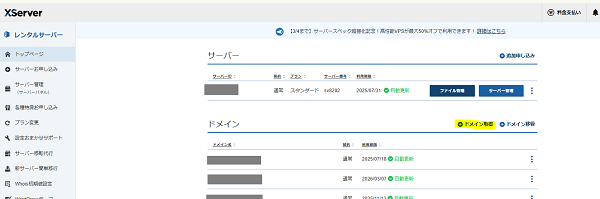
希望のドメイン名を入力。
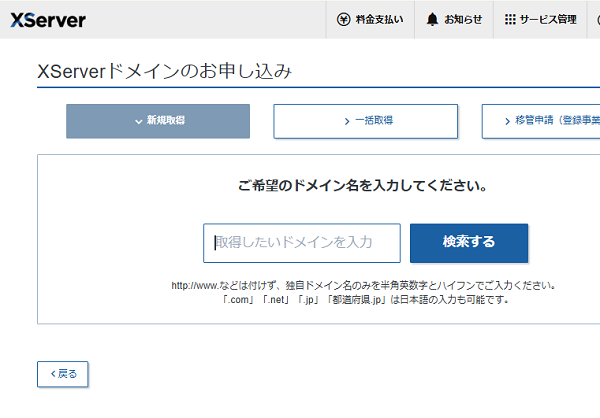
するとドメインの候補が表示されるので、希望のドメインを選んで、
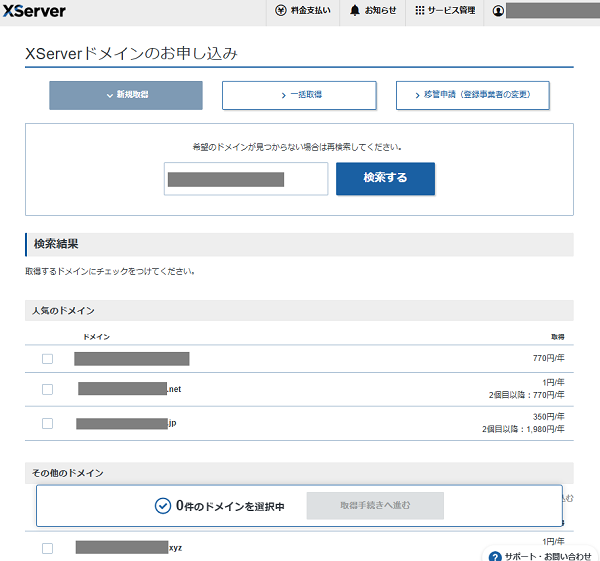
「取得手続きへ進む」をクリックします。
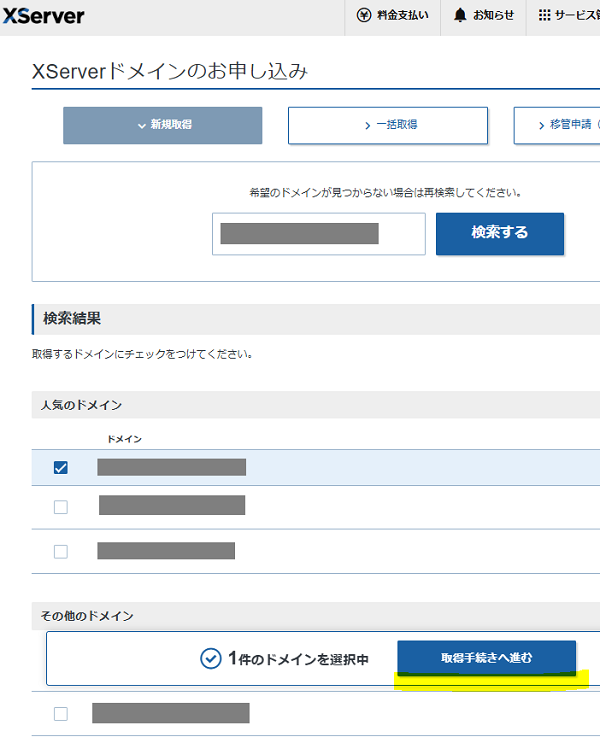
登録年数「1年」で「利用規約~に同意する」にチェックを入れ、「お申込内容の確認とお支払いへ進む」をクリック。
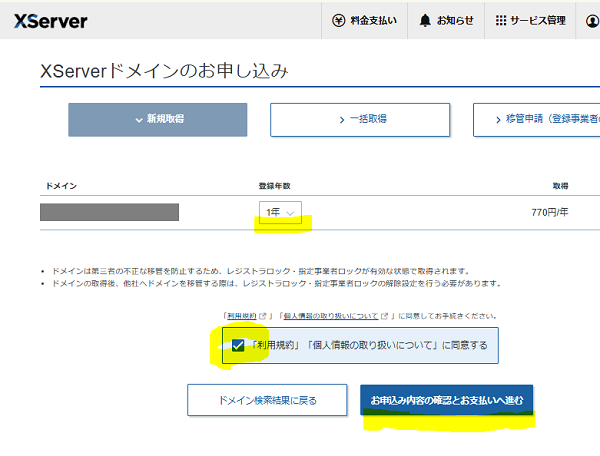
Whois初期値設定になるので、「認定画面へ進む」をクリック。
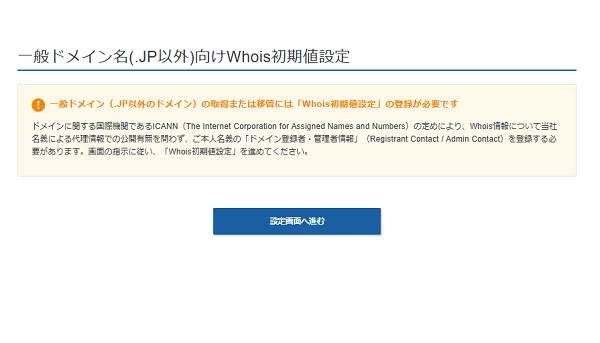
Whois代理公開設定を「有効」のままにして、必要事項を入力します。
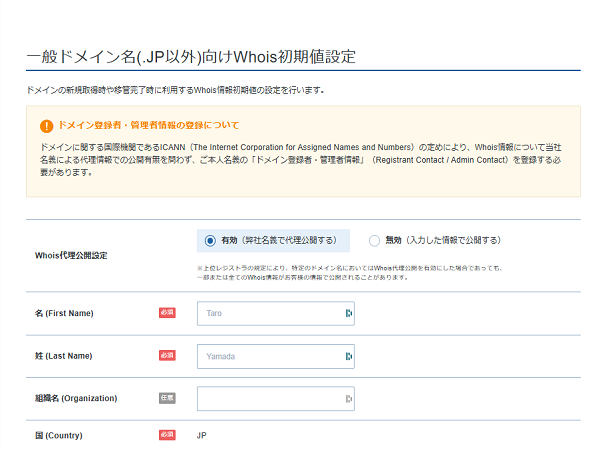
入力後、エックスドメインに登録しているメールアドレスに確認メールが送信されます。
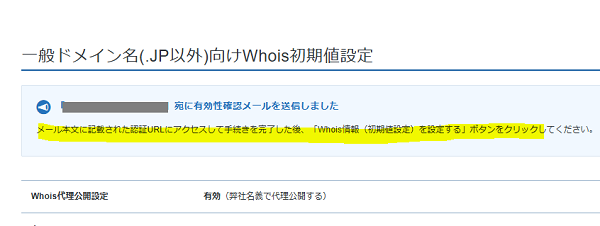
送られてきたメールの中のURLをクリックして手続きを完了後「Whois情報(初期値設定)を設定する」をクリックすると、メールアドレスの有効性確認が完了となります。
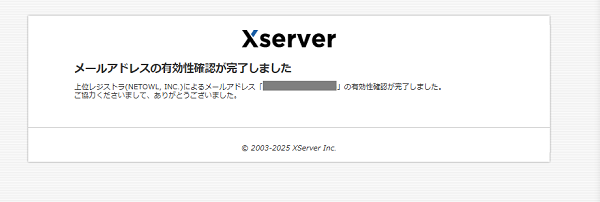
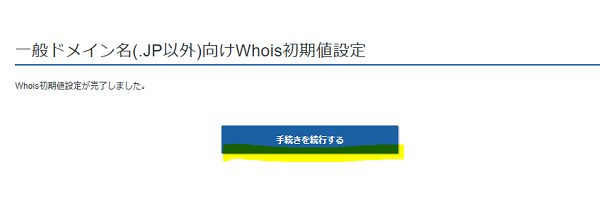
次に「お支払い方法の選択」でクレジットカードを選択。(他のお支払い方法もありますが、ドメインを更新していく予定だったら、自動更新設定ができるクレジットカードがおすすめです)
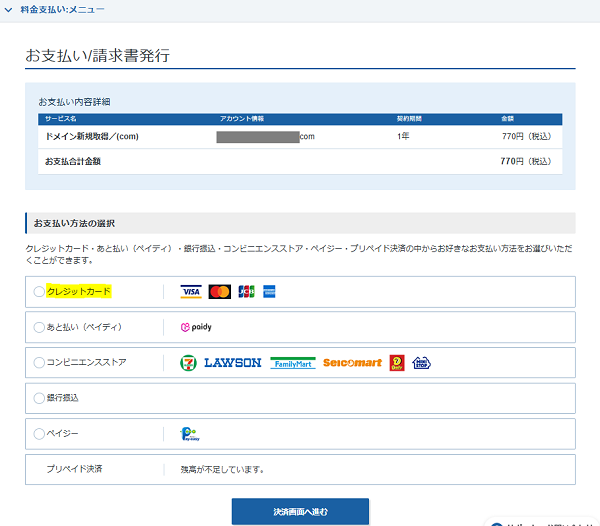
クレジットカード情報を入力後に「確認画面へ進む」をクリック。
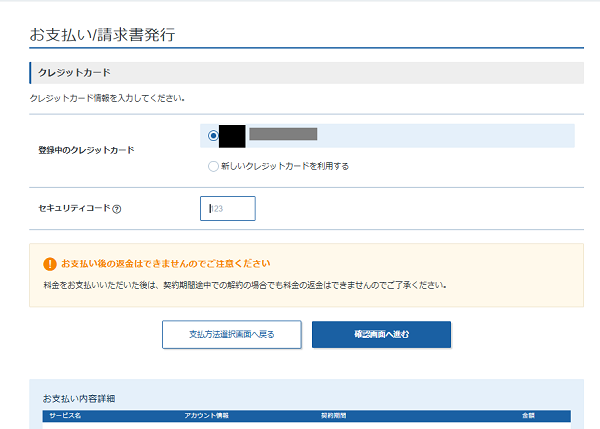
番号を確認し「支払いをする」をクリック。
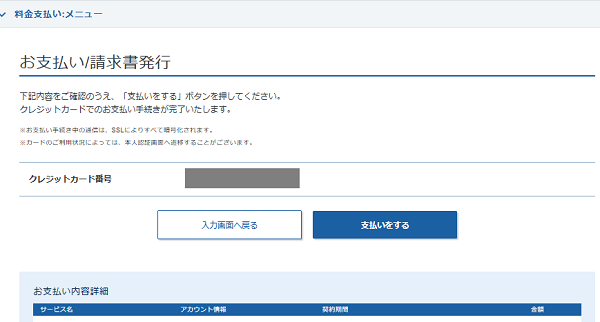
これで新規で独自ドメインが取得できました。
補足:ネームサーバーの設定の確認
取得後には念のためネームサーバーの設定を確認しておくと安心です。
(エックスドメインを使って取得したら自動でエックスサーバーに設定されているはずです)
再びエックスサーバーアカウントにログインして、確認したいドメインをクリック。
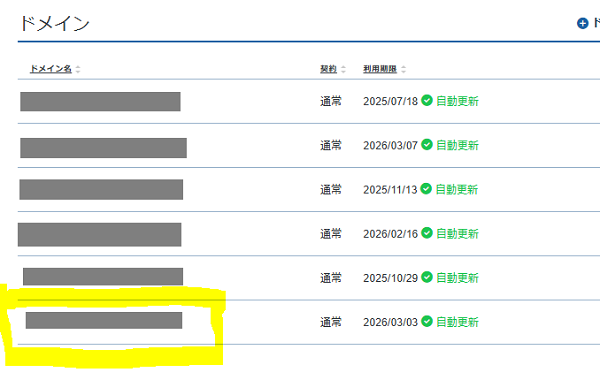
すると契約情報が表示されるので、下の方にある情報を確認。
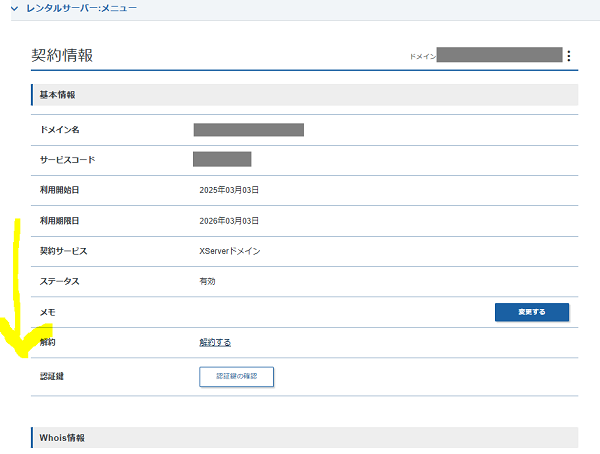
「ネームサーバー設定」という項目があるので、そこを見ます。
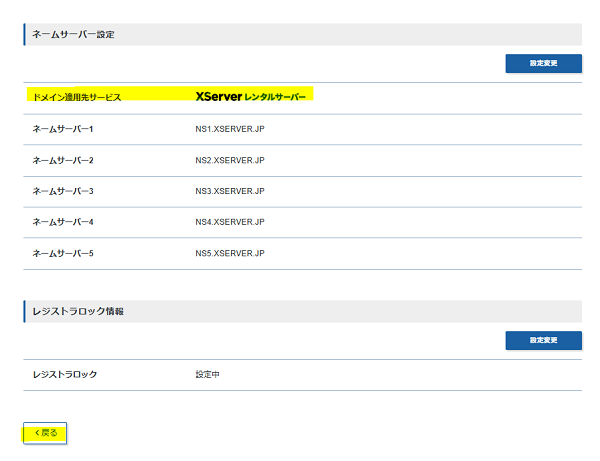
ここの「ドメイン適用先サービス」が「Xserver レンタルサーバー」になっていればOKです!
確認できたら「戻る」でトップページに戻ります。
2. サーバーに独自ドメイン設定をする
次に、取得したドメインをエックスサーバーに登録します。
この時同時にSSL設定も行います。
エックスサーバーの管理画面 にログイン
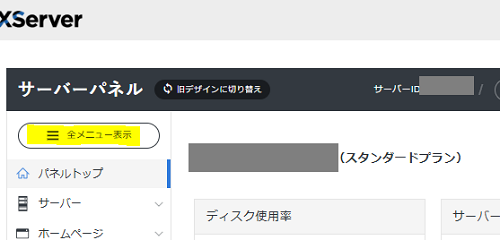
「ドメイン設定」をクリック
(サブドメインでブログを作る場合はここで「サブドメイン設定」をクリックします)
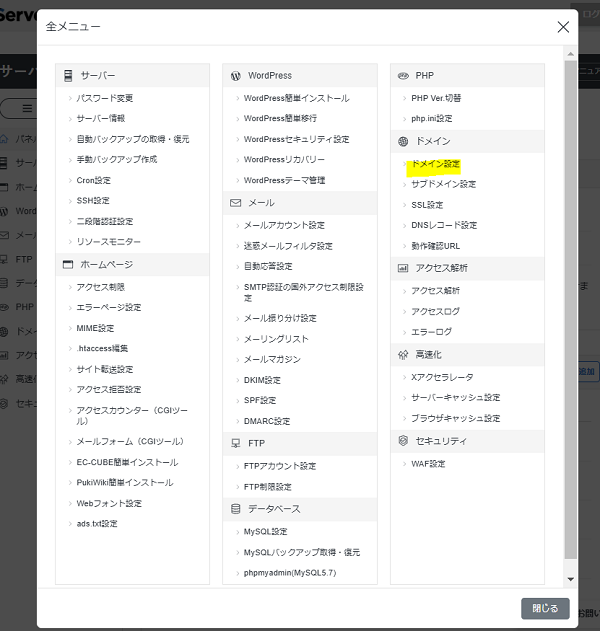
「ドメインを追加」をクリック
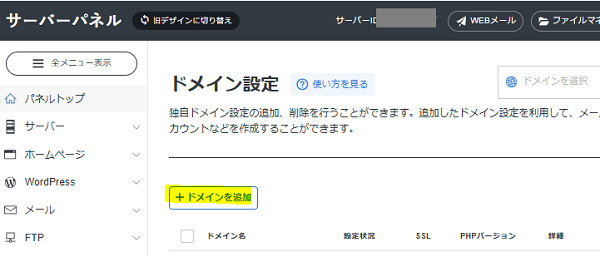
「ドメイン名」の欄に取得したドメイン名を入力
無料独自SSLの「利用する」にチェックが入っているのを確認(デフォルトでがついているのでそのまま)して、「追加する」をクリック
ここにチェックが入っていれば、SSL設定も完了します。
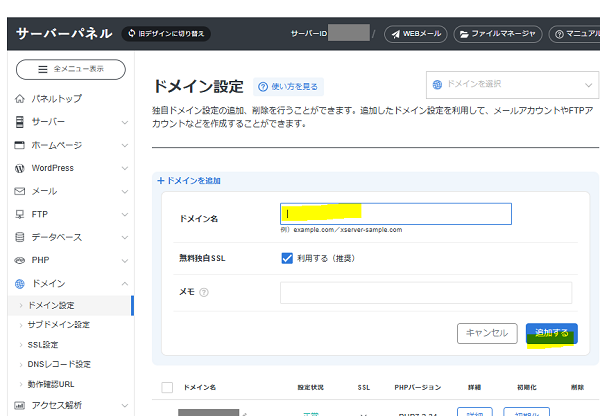
するとドメインがサーバーに設定されるまで「反映待ち」の表示になります。

しばらくすると反映されるので、30分~1時間ほど待ちます(長いと数時間から半日かかる場合もあるようです)
反映されたらサーバー側の準備は完了です!
3. WordPressの簡単インストール
最後に、ブログの心臓部分である WordPress をインストールします。
エックスサーバーの 「WordPress簡単インストール」 機能を使えば、数クリックでセットアップ完了です!
エックスサーバーアカウントのメニューから「WordPress簡単インストール」をクリックする
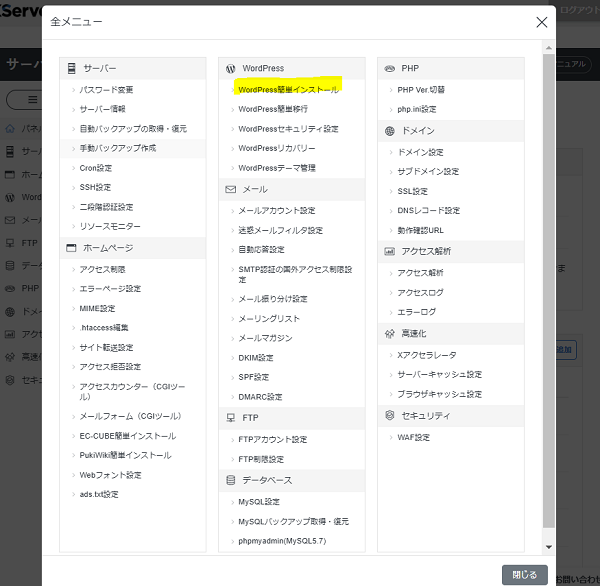
「+WordPressを追加」をクリック
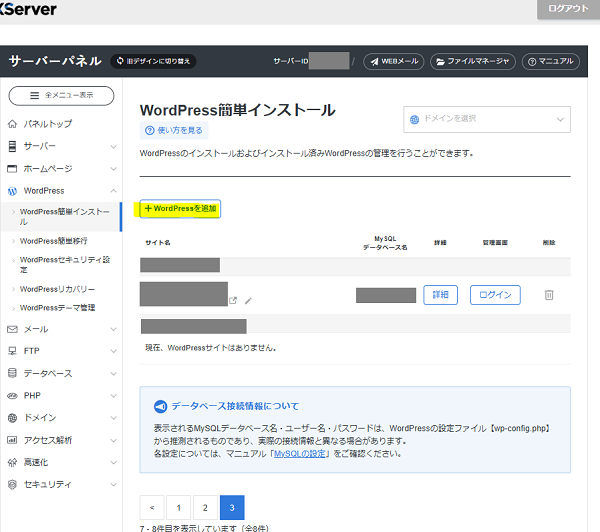
追加形式「新規インストール」のままにして、対象ドメインを選択し、「ブログ名」「ユーザー名」「パスワード」「メールアドレス」などを入力。
「サイトURL」は対象ドメインを選択するとそのままドメイン名が入力されるかと思うので、そのままでOKです。
(サブディレクトリでブログを作る場合はドメイン名の後の欄にURLにしたい文字を入力します)
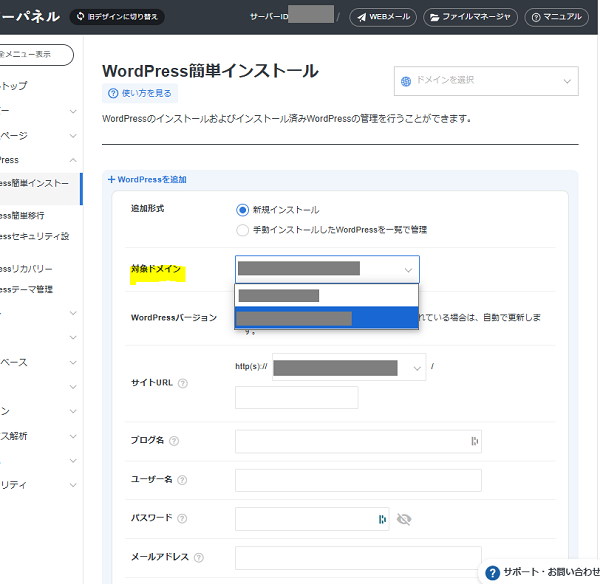
テーマのところは私は新ブログにすでに持っている「SWELL」というテーマを使ったので、「Wordpressデフォルトテーマ」のままで「インストール」をクリックしました。
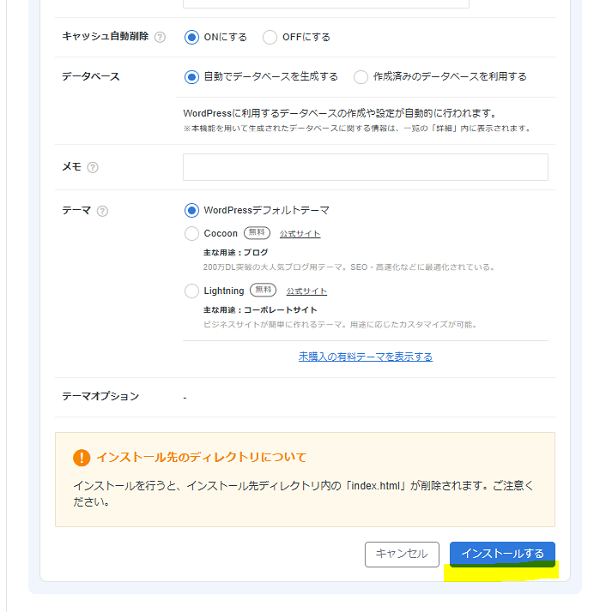
無料テーマのCocoonやLightningを作る場合はそちらを選択してインストールしてください。
(ブログにはCocoonがおすすめです)
すると、次のような画面となり、簡単にワードプレスがインストールできました!
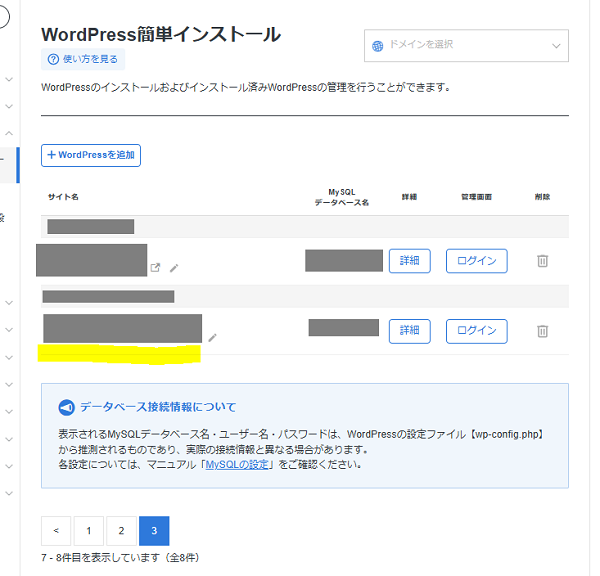
取得したドメインのブログの「ログイン」をクリックすると先ほど設定したパスワードで管理画面にログインできるかと思います。
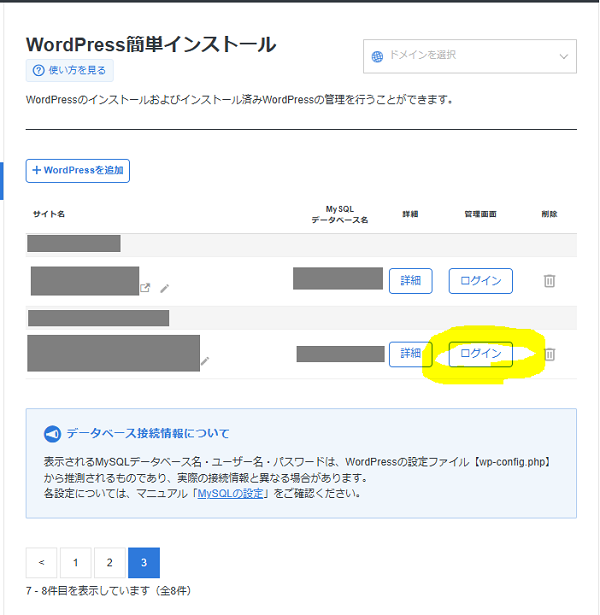
この「ログイン」からじゃなくても、インストールが終われば、すぐに 「http://あなたの新しいドメイン.com」でブログにアクセスできます。
2つ目ブログのWordPress初期設定をすぐ済ませる!
インストールしてログインできたら、続けてすぐにWordPressの初期設定を済ませちゃいましょう。
1つ目のブログですでに経験しているかと思いますが、意外とやり方を忘れてるのでやり忘れにご注意を!
管理画面の左側にあるコントロールパネルから「設定」をクリックして、
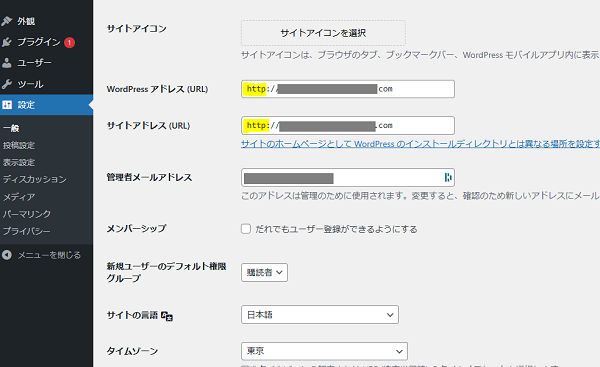
アドレスの部分の「http:」を「https:」に変更して「変更を保存」をクリック。
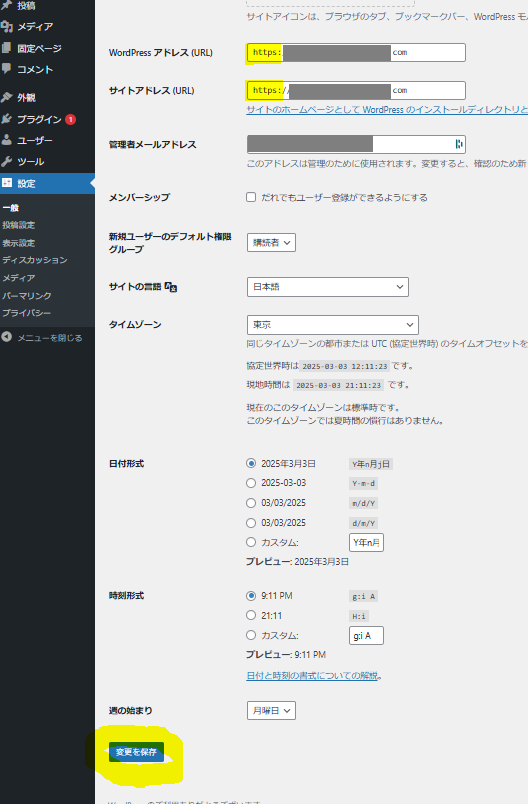
また、同じく「設定」から「パーマリンク設定」をクリック
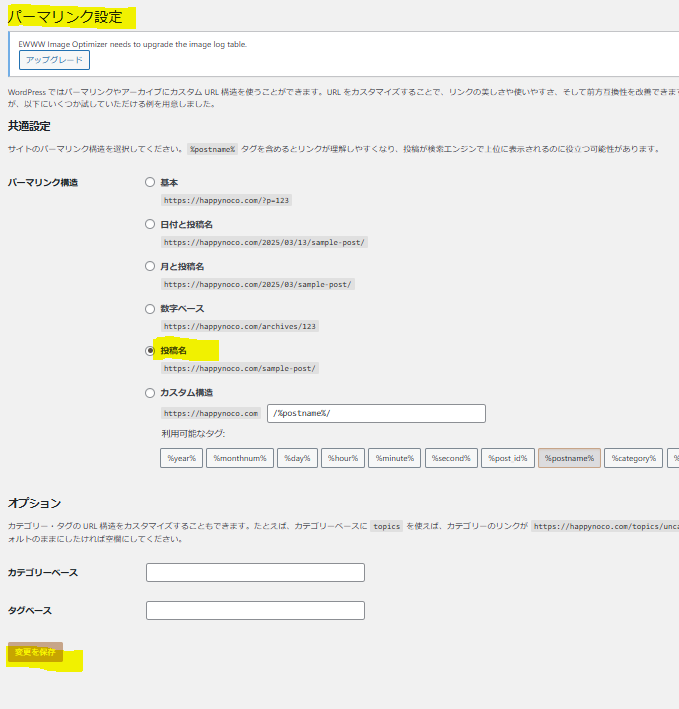
「投稿名」にして、「変更を保存」してひとまず完了です!
お疲れさまでした♪
あとは細かい部分のデザインを整えて行けば2つ目のブログもスタートできますね^^
エックスサーバーなら簡単&安心!
2つ目の新しいブログを簡単に立ち上げて新たな気持ちでスタートするのもあり!
サブドメインとサブディレクトリの違いは?具体例で説明
ちなみに「サブドメインとサブディレクトリって何が違うの?」という疑問には、実際のサイトの使い方を見てみるのが一番。
具体的な例をいくつかご紹介しますね!
具体例で違いをチェック
1. オンラインショップの運営
例えば、企業の公式サイトに加えてオンラインショップを作りたい場合、以下のような選択肢があります。
- サブドメイン:「shop.example.com」
→ メインサイトとは別に、独立したオンラインショップを運営する場合。デザインや機能を自由に変更できる。 - サブディレクトリ:「example.com/shop」
→ 公式サイトの一部としてショップを運営する場合。ブランドの統一感を保ちやすい。
2. ブログの設置
企業サイトやECサイトにブログを追加したいときも、2つの方法が考えられます。
- サブドメイン:「blog.example.com」
→ 独立したブログメディアとして運営。社内ニュースだけでなく、業界の最新情報など幅広いトピックを扱うのに向いている。 - サブディレクトリ:「example.com/blog」
→ メインサイトの一部として運営。商品情報や活用事例など、サイトの内容と関連性が高い記事を掲載するのに適している。
3. 多言語サイトの運営
海外展開する場合、言語ごとにサイトを分ける方法もあります。
- サブドメイン:「en.example.com」「fr.example.com」
→ 言語ごとに独立したサイトを作る場合。各国向けに別々のコンテンツやデザインを設定しやすい。 - サブディレクトリ:「example.com/en/」「example.com/fr/」
→ メインサイトの中に多言語ページを作成。サイト全体のSEO評価を共有しやすく、管理がしやすい。
4. 大規模ポータルサイトの運営(Yahoo! の例)
Yahoo!のような大規模サイトでは、異なるサービスごとにサブドメインを使っています。
- サブドメイン:「auctions.yahoo.co.jp」(ヤフオク!)、「chiebukuro.yahoo.co.jp」(Yahoo!知恵袋)
→ それぞれ独立したサービスとして運営されているため、サブドメインが適している。
5. 価格比較サイトのカテゴリー管理(価格.com の例)
価格.comのような商品情報を提供するサイトでは、カテゴリーごとにサブディレクトリを活用。
- サブディレクトリ:「kakaku.com/kaden/」(家電製品)、「kakaku.com/pc/」(PC製品)
→ メインサイトの一部として扱われ、SEOの評価を共有できるため、サイト全体の強化につながる。
どちらを選ぶべき?
- 異なるテーマや独立したブランド展開を考えているなら → サブドメイン
- メインサイトと関連性が高く、SEO評価を活かしたいなら → サブディレクトリ
サイトの目的に合わせて、最適な運用方法を選んでみてください!
まとめ
エックスサーバーを使えば、追加料金なしで簡単に2つ目のワードプレスブログを立ち上げられます。
サーバーパネルから「ドメインの追加」と「ワードプレスのインストール」をすれば、あっという間に新しいブログの準備完了。
最初は設定に戸惑うかもしれませんが、慣れればとてもシンプルです。
2つ目のブログがあると、テーマごとに情報を整理できたり、新しいジャンルに挑戦できたりと、ブログ運営の幅が広がります。
ぜひチャレンジしてみてくださいね!


